- Solutions
- Services pour MSP
- Partenariat
- ITCloud.ca
- Nous joindre
- Blogue
- Carrière
- Assistance
- Événements
- English

Situation
Votre client utilise les services de courriel de Microsoft 365 et on vous pose la question suivante :
Nous devons faire parvenir des documents par courriel à des partenaires d’affaires et on veut s’assurer que l’information ne soit pas transférée ou prise en copie.
Est-ce que c’est possible avec le service de courriel que nous avons présentement?
Vous pouvez leur répondre que oui il y a un moyen de résoudre cette situation. La solution est d’utiliser le chiffrement de message de Microsoft 365 par étiquette de confidentialité disponible à travers Azure Information Protection. Ce chiffrement utilise des étiquettes de confidentialité qui vous permet de collaborer tout en limitant l’utilisation des données de l’organisation.
Contexte
De nos jours beaucoup d’information circule par voie électronique. L’utilisation des communications par courriel est très commune ainsi que tous les types d’informations qui peuvent y transiger.
Beaucoup d’information est contenue à l’intérieur de ces communications électroniques et pour certaines raisons et dans certains cas il est nécessaire de contrôler de quelle façon l’information peut être utilisée par le destinataire.
Le but de l’approche est d’essayer de prévenir la fuite de données et d’actions non autorisée relative à l’information transmise.
Solution
L’utilisation du chiffrement des message par étiquette de confidentialité Microsoft 365 permet de non seulement sécuriser la transmission pendant son envoi, mais peut également limiter les actions pouvant être entreprises concernant un courriel et les informations qu’il contient.
Dans notre exemple, l’utilisation de l’étiquette de confidentialité “Ne pas transférer” permet de restreindre l’utilisation qui peut être faite du courriel et de l’information qu’il contient.
Dans le cas présent la méthode permet de contrôler de façon suivante :
• Le transfert du courriel reçu
• L’impression du courriel et de son contenu
• La sauvegarde du courriel et de son contenu
• La capture d’écran du courriel et son contenu
• L’ajout ou modification des destinataires
Le scénario utilisé nous démontre que l’étiquette de confidentialité utilisée, dans ce cas, est idéale quand on veut :
• Limiter la propagation de courriel et du contenu
“Ne pas transférer : les destinataires ne peuvent pas transférer le courriel, l’imprimer ou copier à partir de celui-ci. Par exemple, dans le client Outlook, le bouton Transférer n’est pas disponible, les options du menu Enregistrer sous et Imprimer ne sont pas disponibles, et vous ne pouvez pas ajouter ou modifier des destinataires dans les zones À, CC ou CCI”1.
Comment utiliser cette fonctionnalité
Outlook version bureau
Cliquer Nouveau courrier pour ouvrir la fenêtre de composition d’un nouveau courriel, ensuite Options, Chiffrer.
La première fois que vous envoyez un courriel chiffré, le message suivant apparaît :

Une fois que la connexion au serveur a été établie, cliquer sur Ne pas transférer

Composer le courriel et cliquer sur Envoyer
Lors de l’ajout d’une pièce jointe, le message suivant s’affichera :
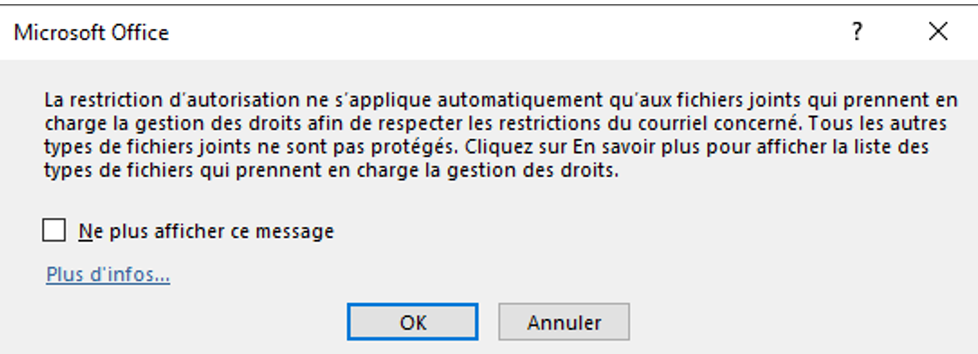
Cliquer sur OK pour envoyer le message
Outlook version web
Cliquer Nouveau message pour ouvrir la fenêtre de composition d’un nouveau courriel, ensuite Options, Chiffrer et cliquer sur Ne pas transférer.

Composer le courriel et Envoyer
À la réception :
Dans les deux cas, peu importe si le courriel est envoyé à partir de Outlook bureau ou web, le destinataire va voir un symbole de cadenas apparaître dans le courriel lui indiquant qu’il est chiffré.
Pour les utilisateurs de service de courriel Microsoft 365 :
“Si vous recevez un courriel protégé envoyé à votre compte Microsoft 365 dans Outlook 2016 ou Outlook sur le web, le message devrait s’ouvrir comme n’importe quel autre message.”2.
Pour les utilisateurs de service de courriel qui ne sont pas Microsoft 365 :
“Si vous utilisez un autre programme de messagerie, vous pouvez recevoir une notification vous avertissant que vous avez reçu un message protégé et que vous devez prendre des mesures supplémentaires”3.
Conclusion
Comme l’exemple a pu démontrer, envoyer un courriel chiffré en utilisant Azure Information Protection est simple et ne demande aucune connaissance technique de la part des usagers.
Recevoir un courriel chiffrer non plus ne demande aucune connaissance technique de la part du destinataire.
L’exemple qui a été utilisé convient au scénario où on veut :
• Limiter la propagation de courriel et du contenu
Dans cette situation l’expéditeur exigeait que la propagation de l’information soit limitée.
Il n’est mentionné nulle part dans ce document le besoin de configurer quoi que ce soit. Le service de chiffrement est activé et configuré de façon automatique par Microsoft lorsque qu’une licence qui contient Azure Protection Information P1, est présente dans l’environnement 365 du client. Une fois cette licence assignée à un usager, l’usager est en mesure d’utiliser le chiffrement de courriel tel que démontré.
La fonctionnalité discutée dans cet article est comprise dans Microsoft 365 Business Premium.
N’hésitez pas à contacter nos experts chez ITCloud.ca si vous avez besoin d’aide pour vous assurer que les données de vos clients soient sécurisées.
Écrivez-nous dès maintenant à partenaires@itcloud.ca
Référence
1 – Appliquer le chiffrement à l’aide d’étiquettes de confidentialité | Ne pas transférer
2 – Pour les utilisateurs de service de courriel Microsoft 365
3 – Si vous utilisez un autre compte ou programme de messagerie